Certains utilisateurs souhaitent simplement installer le pilote uniquement et ne souhaitent pas installer l'utilitaire « REALTEK USB Wireless LAN Utility ». Les utilisateurs géreront ensuite la connexion Wi-Fi avec l'utilitaire Windows par défaut au lieu de « REALTEK USB Wireless LAN Utility ».
| Utilitaire LAN sans fil USB REALTEK (Non recommandé) |
Utilitaire Windows par défaut (Recommandé) |
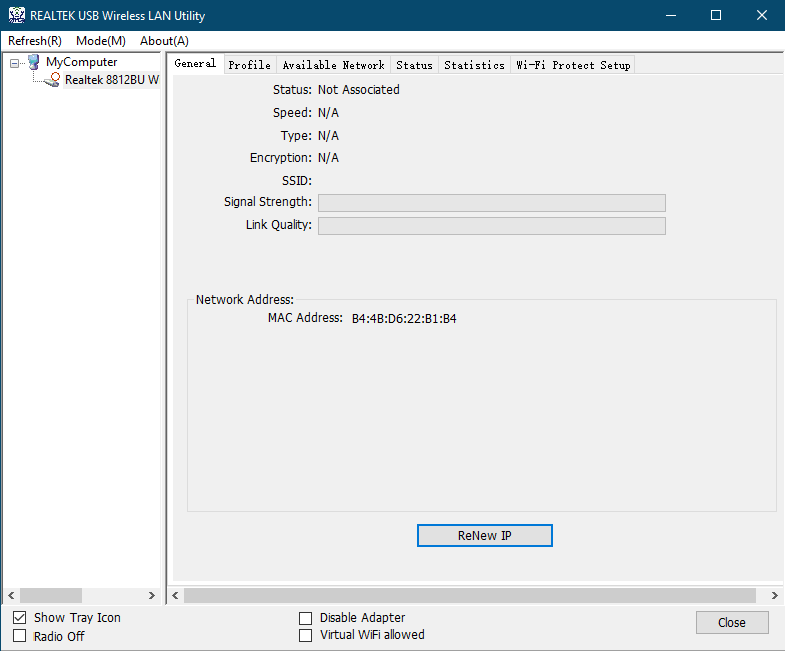 |
 |
1)Retirez l'adaptateur Wi-Fi USB de votre PC.
2)Supprimez tous les autres périphériques USB de votre PC, à l'exception du clavier et de la souris.
3)Désinstallez le pilote et l'utilitaire que vous avez installés pour l'adaptateur Wi-Fi USB.
4)Redémarrez votre ordinateur.
5)Supprimez les fichiers et répertoires suivants de votre ordinateur s'ils existent. (Vous pouvez également les renommer pour les conserver.)
C:\Windows\System32\drivers\rtwlanu.sys
C:\Program Files\Realtek
C:\Program Files (x86)\Realtek\ Pilote LAN sans fil USB
C:\Program Files (x86)\Realtek\Utilitaire LAN sans fil USB
6) Fermez tous les utilitaires inutiles.
7)Désactivez le pare-feu, y compris Windows Defender.
8) Téléchargez le dernier pilote à partir de l'URL suivante et exécutez setup.exe.

2 commentaires
@
Dear Duane,
You can download the driver of your adapter on the website below.
https://www.cudy.com/pages/download-center/search
In addition, you can also use some software that can help the computer to install driver of the hardware. like Driver Booster, etc.
http://www.iobit.com/en/driver-booster.php
“This website is a piece of shit. Nothing works and I will be returning your shit wifi card, too. How should I install something without drivers you morons.”
This website is a piece of shit. Nothing works and I will be returning your shit wifi card, too. How should I install something without drivers you morons.